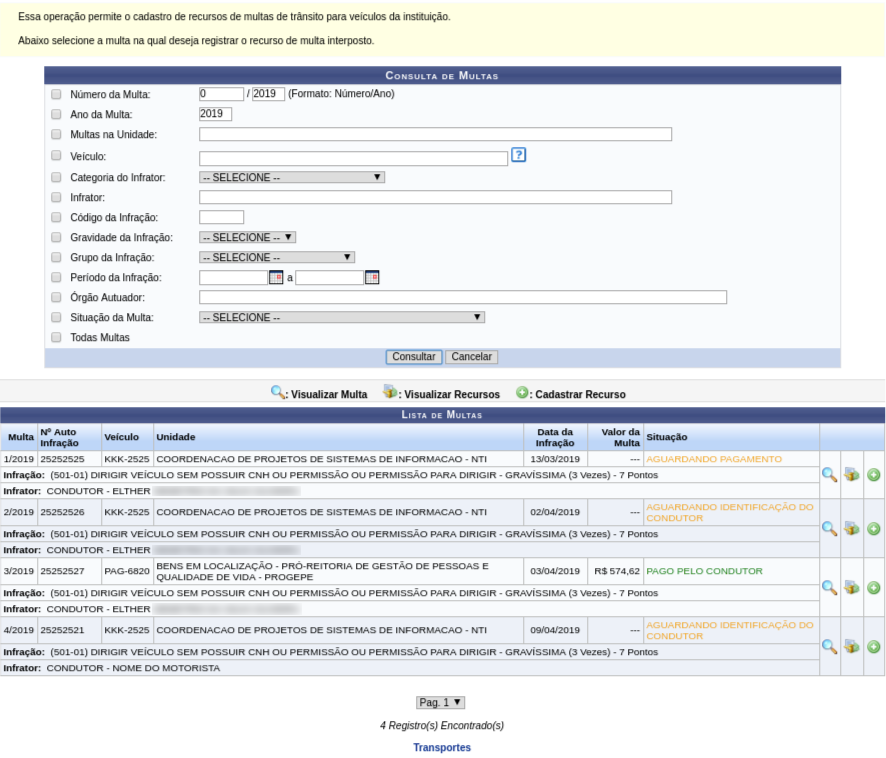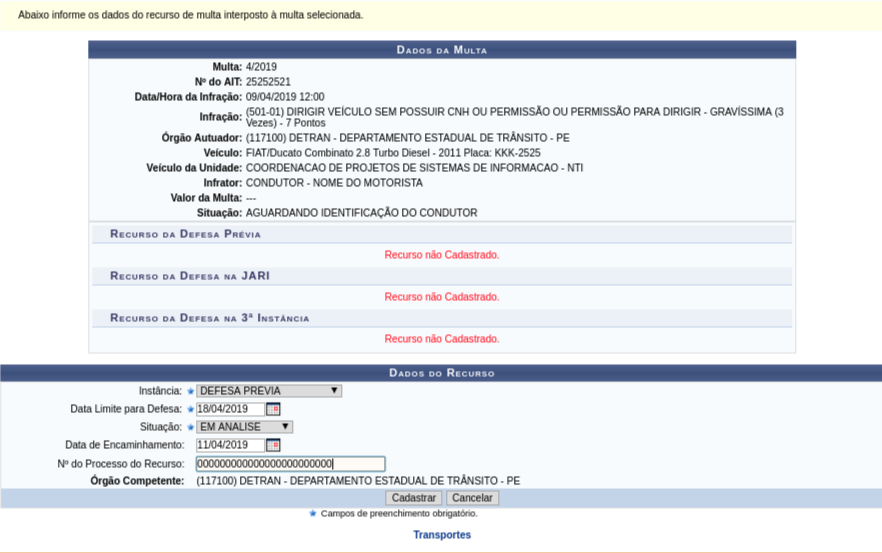Mudanças entre as edições de "Cadastrar Recurso"
(Criou página com 'Categoria:Multas ==Objetivo== ==Perfis de Acesso== ==Passo a Passo==') |
|||
| (8 revisões intermediárias pelo mesmo usuário não estão sendo mostradas) | |||
| Linha 2: | Linha 2: | ||
==Objetivo== | ==Objetivo== | ||
Esta funcionalidade, utilizada pelos gestores de transportes, permite o cadastro de recursos de multas de trânsito para veículos da Instituição. Um recurso de multa poderá ser utilizado pelo infrator após a multa ter sido expedida, servindo como defesa em relação à infração cometida. | |||
==Caminho== | |||
SIPAC → Módulos → Transporte → Multas → Multas → Cadastrar Recurso de Multa. | |||
==Perfis de Acesso== | ==Perfis de Acesso== | ||
:Gestor Transportes Global | |||
:Gestor Transportes Unidades | |||
:Gestor Transportes Veículo | |||
:Gestor Transportes Licenciamento Multa | |||
==Passo a Passo== | ==Passo a Passo== | ||
A seguinte página será exibida: | |||
[[Arquivo:Arquivo 40.png|783x783]] | |||
Na tela acima, apesar do sistema listar automaticamente as multas cadastradas no banco de dados do sistema, o usuário poderá ainda realizar uma busca por determinada multa específica informando um ou mais dos critérios de busca descritos abaixo: | |||
* ''Número da Multa'': Informe o número sob o qual a multa foi cadastrada; | |||
* ''Ano da Multa'': Informe o ano em que a multa foi cadastrada; | |||
* ''Multas na Unidade'': Selecione a unidade para a qual a multa foi associada a partir da listagem disponibilizada pelo sistema; | |||
* ''Placa do Veículo'': Informe a placa do veículo que cometeu a infração que resultou na multa; | |||
* ''Categoria do Infrator'': Selecione a categoria a qual o infrator é classificado; | |||
* ''Infrator'': Selecione o infrator da multa a partir da listagem que o sistema fornece ao digitar as letras iniciais ou parte do nome referente ao usuário infrator; | |||
* ''Código da Infração'': Informe o código e selecione a infração cometida pelo usuário cuja multa deseja buscar; | |||
* ''Gravidade da Infração'': Selecione se a gravidade da infração é considerada ''GRAVE, GRAVÍSSIMA, LEVE'' ou ''MÉDIA''; | |||
* ''Grupo da Infração'': Selecione o grupo da infração cometida pelo responsável pela multa; | |||
* ''Período da Infração'': Defina o período em que a infração foi cometida. Selecione as datas a partir do calendário virtual disponibilizado ao clicar no ícone [[Arquivo:Arquivo 31.png|20x20]] , ou digite-as nos campos específicos; | |||
* ''Órgão Autuador'': Selecione o órgão autuador da multa. Para isso, o sistema gera uma lista de opções a medida em que o usuário informa o código ou parte da denominação do órgão; | |||
* ''Situação da Multa'': Selecione a partir da lista fornecida a situação em que a multa se encontra atualmente; | |||
* ''Todas Multas'': Selecione esta opção para visualizar todas as multas cadastradas. | |||
Após informar os dados desejados, clique em '''''Buscar''''' para que o sistema localize os resultados de acordo com os parâmetros definidos. A lista de multas encontradas será gerada da mesma forma como demonstrado na página acima. | |||
Clique no ícone [[Arquivo:Arquivo 32.png|20x20]] daquela que deseja efetuar o cadastro de um novo recurso. A tela abaixo será visualizada: | |||
[[Arquivo:Arquivo 42.png|783x783]] | |||
Para prosseguir com o cadastro, informe os dados abaixo que são solicitados pelo sistema: | |||
* ''Instância'': Selecione a instância para a qual deseja recorrer. São disponibilizadas as opções ''DEFESA NA 3ª INSTÂNCIA, DEFESA NA JARI'' ou ''DEFESA PRÉVIA''; | |||
* ''Data Limite para Defesa'': Prazo máximo estipulado para o infrator apresentar ao órgão responsável a sua defesa; | |||
* ''Situação'': Selecione a situação atual do recurso entre as opções ''DEFERIDO'', ''EM ANÁLISE'' ou ''INDEFERIDO''; | |||
* ''Data de Encaminhamento'': Defina a data em que o recurso foi encaminhado ao órgão competente. | |||
Após preencher os campos acima, clique em '''''Cadastrar''''' para finalizar este processo. A mensagem de sucesso a seguir será gerada: | |||
[[Arquivo:Arquivo 43.png|783x783]] | |||
Edição atual tal como às 14h44min de 19 de junho de 2019
Objetivo
Esta funcionalidade, utilizada pelos gestores de transportes, permite o cadastro de recursos de multas de trânsito para veículos da Instituição. Um recurso de multa poderá ser utilizado pelo infrator após a multa ter sido expedida, servindo como defesa em relação à infração cometida.
Caminho
SIPAC → Módulos → Transporte → Multas → Multas → Cadastrar Recurso de Multa.
Perfis de Acesso
- Gestor Transportes Global
- Gestor Transportes Unidades
- Gestor Transportes Veículo
- Gestor Transportes Licenciamento Multa
Passo a Passo
A seguinte página será exibida:
Na tela acima, apesar do sistema listar automaticamente as multas cadastradas no banco de dados do sistema, o usuário poderá ainda realizar uma busca por determinada multa específica informando um ou mais dos critérios de busca descritos abaixo:
- Número da Multa: Informe o número sob o qual a multa foi cadastrada;
- Ano da Multa: Informe o ano em que a multa foi cadastrada;
- Multas na Unidade: Selecione a unidade para a qual a multa foi associada a partir da listagem disponibilizada pelo sistema;
- Placa do Veículo: Informe a placa do veículo que cometeu a infração que resultou na multa;
- Categoria do Infrator: Selecione a categoria a qual o infrator é classificado;
- Infrator: Selecione o infrator da multa a partir da listagem que o sistema fornece ao digitar as letras iniciais ou parte do nome referente ao usuário infrator;
- Código da Infração: Informe o código e selecione a infração cometida pelo usuário cuja multa deseja buscar;
- Gravidade da Infração: Selecione se a gravidade da infração é considerada GRAVE, GRAVÍSSIMA, LEVE ou MÉDIA;
- Grupo da Infração: Selecione o grupo da infração cometida pelo responsável pela multa;
- Período da Infração: Defina o período em que a infração foi cometida. Selecione as datas a partir do calendário virtual disponibilizado ao clicar no ícone
 , ou digite-as nos campos específicos;
, ou digite-as nos campos específicos; - Órgão Autuador: Selecione o órgão autuador da multa. Para isso, o sistema gera uma lista de opções a medida em que o usuário informa o código ou parte da denominação do órgão;
- Situação da Multa: Selecione a partir da lista fornecida a situação em que a multa se encontra atualmente;
- Todas Multas: Selecione esta opção para visualizar todas as multas cadastradas.
Após informar os dados desejados, clique em Buscar para que o sistema localize os resultados de acordo com os parâmetros definidos. A lista de multas encontradas será gerada da mesma forma como demonstrado na página acima.
Clique no ícone ![]() daquela que deseja efetuar o cadastro de um novo recurso. A tela abaixo será visualizada:
daquela que deseja efetuar o cadastro de um novo recurso. A tela abaixo será visualizada:
Para prosseguir com o cadastro, informe os dados abaixo que são solicitados pelo sistema:
- Instância: Selecione a instância para a qual deseja recorrer. São disponibilizadas as opções DEFESA NA 3ª INSTÂNCIA, DEFESA NA JARI ou DEFESA PRÉVIA;
- Data Limite para Defesa: Prazo máximo estipulado para o infrator apresentar ao órgão responsável a sua defesa;
- Situação: Selecione a situação atual do recurso entre as opções DEFERIDO, EM ANÁLISE ou INDEFERIDO;
- Data de Encaminhamento: Defina a data em que o recurso foi encaminhado ao órgão competente.
Após preencher os campos acima, clique em Cadastrar para finalizar este processo. A mensagem de sucesso a seguir será gerada: